有限的访问权限,详细教您无线连接显示有限的访问权限咋办
- 分类:win7 发布时间: 2018年07月16日 13:10:00
对于有笔记本电脑的用户来说,只要有无线网络那肯定首选使用无线网络。最近使用笔记本电脑的用户在进行连接无线网络的时候遇到了“有限的访问权限”的错误提示,是怎么回事呢?下面,小编给大家讲解无线连接显示有限的访问权限的解决技巧。
在使用电脑连接wifi的时候,经常会出现断网情况,而无线连接图标那个地方会出现一个黄色的感叹号,显示有限的访问权限,将笔记本电脑重启或是将wifi断开后再连接又好了,可没多久又重新出现有限的访问权限,下面,小编给大家带来了无线连接显示有限的访问权限的解决图文。
无线连接显示有限的访问权限咋办
鼠标点击开始图标,选择控制面板
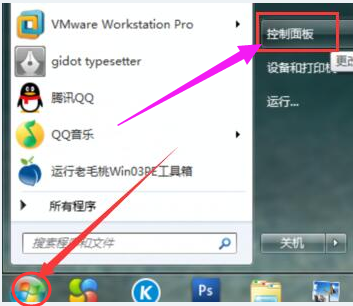
无线连接电脑图解-1
在界面中,点击查看方式改为大图标,然后点击设备管理器
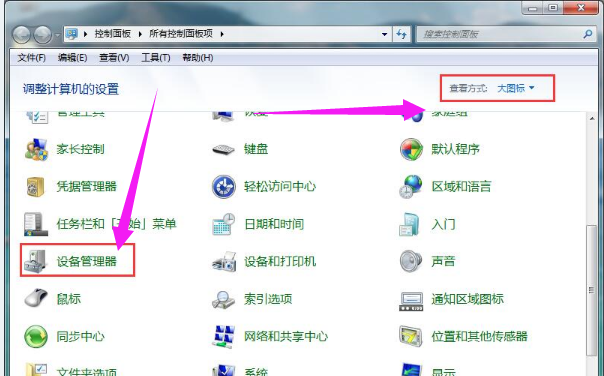
访问权限电脑图解-2
在窗口中,找到并打开网络适配器选择带有wireless的配置
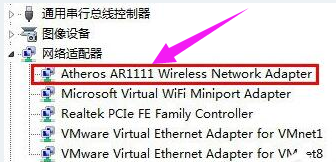
无线网络电脑图解-3
然后找到802开头的属性,将右侧的值改为Long and Short,点击确定即可
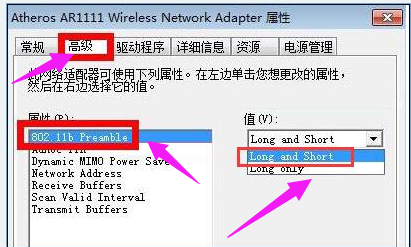
权限有限电脑图解-4
以上就是无线连接显示有限访问权限的解决方法,有出现这情况的朋友可以参考文中方法试着解决。
猜您喜欢
- win7升win10对电脑有什么影响..2022/04/09
- 笔记本电脑如何重装win7旗舰版系统..2021/11/20
- 为你解答2019最新电脑显卡排名..2019/03/06
- 练习office2007文件格式兼容包..2019/06/01
- 手把手教你win7如何安装打印机..2019/03/22
- 怎么改文件扩展名,详细教您电脑win7改..2017/12/29
相关推荐
- 图文详解win7网速慢如何解决.. 2018-11-29
- 雨林木风win7系统安装教程 2017-08-15
- ie图标删不掉,详细教您win7桌面ie删不.. 2018-05-15
- 文本文档乱码,详细教您文本文档乱码的.. 2018-09-16
- 怎样更改启动盘开机项呢? 2017-08-19
- 详细教您directx修复工具推荐.. 2019-04-08




 粤公网安备 44130202001059号
粤公网安备 44130202001059号